2019-07-07 18:00
CSGO怎么录制视频?CSGO是当下一款顶级FPS枪战对决游戏,一经上线就吸引了众多玩家!那么当我们在CSGO游戏中体验精彩刺激的游戏操作时,是否想要录制CSGO视频呢?CSGO怎么录制自己的demo呢?今天小编给大家带来了两种录制方法,一起来看下吧。
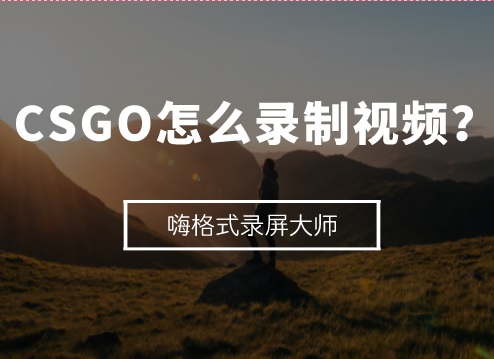
和 DNF 地下城与勇士游戏一样,CSGO 也有自带的游戏录制工具。首先为大家介绍一下 demo,一种是全部视角的gotv,另外一种是个人视角 pov。由于此方法的存在,为很多需要录制视频的 CSGO 玩家提供了便利。

具体操作方法:
在游戏过程中在控制台输入 record 文件名,即可录制。录制完毕后控制台输入 stop 即可终止视频录制。
说到专业软件录制的方法就必须说到游戏录屏软件,这里推荐您使用嗨格式录屏大师。它是一款全新的游戏录制软件,支持全屏录制、区域录制、摄像头录制等录屏模式。除了录制 CSGO 以外,嗨格式录屏大师还支持录制英雄联盟、DNF 地下城与勇士、穿越火线等游戏。操作简单,录制稳定,非常适合游戏玩家使用。

具体操作方法:
首先从嗨格式录屏大师官网(地址)下载软件安装。软件安装,选择模式,一般情况下录制游戏视频,选择“全屏录制”或者“游戏录制”模式。然后根据自身需求,对录制的游戏视频参数进行设置,几个重要的包括:视频文件保存路径、视频帧率(流畅性)、定时计划录制、声音来源等等。设置全部完成之后,点击“开始录制”按钮即可录制CSGO游戏视频了。视频录制完成,点击“停止录制”按钮即可终止游戏视频录制并自动保存。
以上就是CSGO游戏录制视频的两种方法了,如果您有此需求不妨选择一种进行尝试。温馨提示:如果您在使用嗨格式录屏大师的过程中遇到问题,请及时与我们联系,祝您录屏愉快!